MFC-J4340DW(E)
Preguntas frecuentes y Solución de problemas |
Papel atascado en la parte delantera del equipo (Atasco en la parte delantera)
Si en la pantalla LCD aparece [Atasco frontal] o [Repetir Atasco frontal], siga los pasos siguientes:
- Desenchufe el equipo de la toma de corriente eléctrica.
- IMPORTANTE
- (MFC-J4340DW)
Antes de desenchufar el equipo de la fuente de alimentación, transfiera los faxes almacenados en la memoria del equipo a su ordenador o a otro equipo de fax para no perder ningún mensaje importante.
- Extraiga completamente la bandeja 1 (1) del equipo, como indica la flecha.
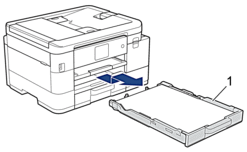
- Levante el soporte del papel (1) y, a continuación, tire de él inclinándolo hacia arriba para extraerlo completamente del equipo, tal y como indica la flecha.

- Extraiga lentamente el papel atascado (1).
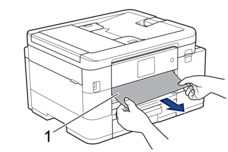

Si el mensaje de error de la pantalla LCD ha sido [Repetir Atasco frontal], realice lo siguiente:
- Asegúrese de comprobar detenidamente que no queden trozos de papel en el interior (1).
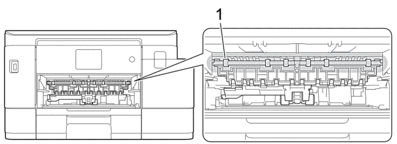
- (MFC-J4340DW/MFC-J4440DW) Oprima ambas palancas (1) y, a continuación, abra la cubierta para el desatasco de papel situada en la parte posterior del equipo.
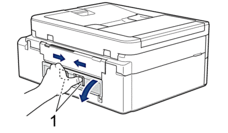
(MFC-J4540DW) Abra la cubierta para el desatasco de papel (1) situada en la parte posterior del equipo.
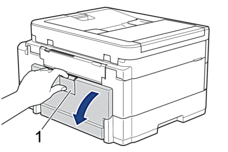
- Tire lentamente del papel atascado para extraerlo del equipo.
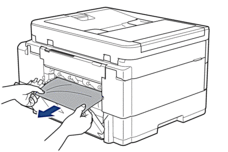
- Cierre la cubierta para el desatasco del papel. Asegúrese de que la cubierta esté cerrada completamente.
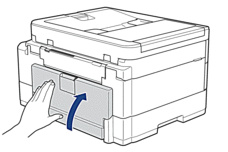
- Coloque nuevamente el soporte del papel en el equipo con firmeza. Asegúrese de que el soporte del papel encaja en los canales.
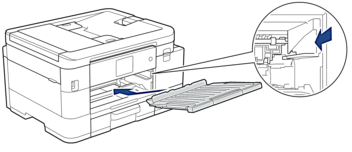
- Introduzca la bandeja 1 lentamente y por completo en el equipo.
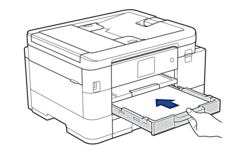
- Tire hacia afuera del soporte del papel (1) hasta que quede encajado en su sitio y, a continuación, despliegue la lengüeta del soporte del papel (2).

- Vuelva a enchufar el cable de alimentación.
Operaciones adicionales para desatascar el papel
Si el mensaje de error continúa apareciendo en la pantalla LCD y se le sigue atascando papel en repetidas ocasiones, haga lo siguiente:
- Desenchufe el equipo de la toma de corriente eléctrica y abra la cubierta de la ranura de alimentación manual.
- Cargue una hoja de papel grueso de tamaño A4 o Letter, como papel glossy, en la ranura de alimentación manual. Introduzca el papel hacia el interior de la ranura de alimentación manual.
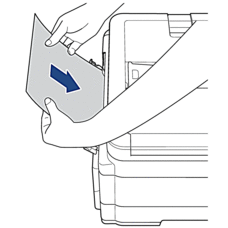
- Vuelva a enchufar el cable de alimentación.
El equipo cargará y expulsará el papel que ha colocado en la ranura de alimentación manual. Si el papel grueso logra expulsar algún papel atascado, extraiga el papel atascado.

